Bluestacksの動作が重くてお困りではないだろうか。Bluestacksの動作を高速化、軽量化する方法を紹介するので、Bluestacksの動作でお困りの方はこれから紹介するBluestacksが重いときの対処法をぜひ参考にしてほしい。
Bluestacksが重い!おもな原因は?

パソコンでのBluestacksの動作が重いことで悩んではないだろうか。本記事では、Bluestacksが重いときにパソコンの設定などを確認することで、Bluestacksの動作を高速化・軽量化するための方法を紹介する。はじめに、Bluestacksが重いときに考えることができる、Bluestacksが重い原因について紹介しよう。Bluestacksの動作が重いときにはなぜ、動作が重いのか原因を確認してみよう。
・【原因①】インターネットの接続環境が悪い
Bluestacksが重い原因としてパソコンのインターネット接続環境が悪いことが挙げられる。Bluestacks上でネットワーク通信を行うようなアプリを動作している場合、Bluestacksはパソコン側のインターネット接続を利用して、Bluestacks内でもアプリのインターネット接続を行うので動作が重い状態になってしまうことがある。
・【原因②】パソコンのストレージ容量が不足している
パソコンのストレージが不足している場合、Bluestacksの動作にも影響が出て動作が重くなってしまう原因になる。Bluestacksが重いときにはパソコンのストレージの空き容量を確認しよう。
・【原因③】パソコンのメモリ容量が不足している
Bluestacksはメモリを多く使うソフトだ。そのため、パソコンに実装されているメモリの容量が不足していると、Bluestacksの動作が重くなってしまう。BluestacksはAndroid端末のエミュレータとして動作するので、仮想で動作しているAndroid端末上でメモリ容量として活用されている分のメモリはホストマシンであるパソコンのメモリを占有してしまうのだ。
・【原因④】Bluestacksへのスペックの割り当てが不足している
パソコンのOS側でBluestacksへのCPUなどのリソースの割当を手動で制限している場合には、Bluestacksへのスペックの割当が不足している可能性がある。BluestacksはAndroidエミュレータの中でもかなりスペックを必要とするエミュレータだ。そのため、手動でパソコンのリソースを調整している方は他のエミュレータよりも割当するリソースを多くしてみよう。
・【原因⑤】OSのバージョンが最新でない
BluestacksはパソコンのOS側が持っているいくつかのサービスを利用している。そのため、パソコンのOSのバージョンが最新版ではない場合にBluestacksの動作が重くなったりエラーが発生したりする原因となってしまう。
・【原因⑥】アンチウイルスソフトが作動している
パソコンにインストールされているアンチウイルスソフトによっては、アンチウイルスソフトの機能によってBluestacksの動作が妨害されてしまう可能性がある。また、アンチウイルスソフトによってBluestacksの起動そのものが制限されてしまう場合もあるので、アンチウイルスソフトを利用している方は、アンチウイルスソフトのブロック履歴などにBluestacksが含まれていないかを確認してみよう。
・【原因⑦】グラフィックドライバーが最新でない
Bluestacksはゲーム系のアプリではとくにGPUを活用して画面描画をきれいに行なっている。そのため、グラフィックドライバーが最新ではない場合にBluestacks上で描画が重くなる可能性がある。
重いBluestacksを高速化/軽量化する設定方法
Bluestacksの動作が重い原因について確認することが出来たら、Bluestacksが重いときに試したい高速化・軽量化のためのパソコンの設定を見ていこう。なお、本記事ではBluestacksが動作しているパソコンはWindows10だと仮定して高速化・軽量化する設定を紹介していくので、Windows10以外のパソコンを利用している方は設定画面への入り方などが若干異なる場合があるので注意してほしい。
・【設定方法①】インターネットの接続環境を確認する
Bluestacksで動作が重いときには一度パソコンのインターネット接続環境を確認してみよう。とくにテザリングやモバイルネットワークでインターネットに接続している方は、固定回線で接続することでBluestacksの動作を高速化・軽量化できる可能性があるので試してほしい。
・【設定方法②】ストレージやメモリ等の空き容量を確保する
Bluestacksが重い方はストレージ、メモリの空き容量を確認して必要であれば空き容量を確保しよう。とくに、メモリが不足しているとBluestacksの動作は非常に重くなってしまうので高速化・軽量化を目指している方はメモリの増設も視野に入れておくとよい。
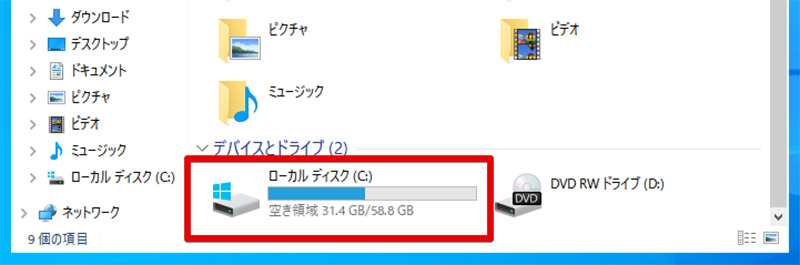
パソコンのストレージを手っ取り早く確認するには、エクスプローラーでPCを表示させるのが容易だ。PCを表示して、とくにBluestacksがインストールされているCドライブの容量に余裕があるかを確認する
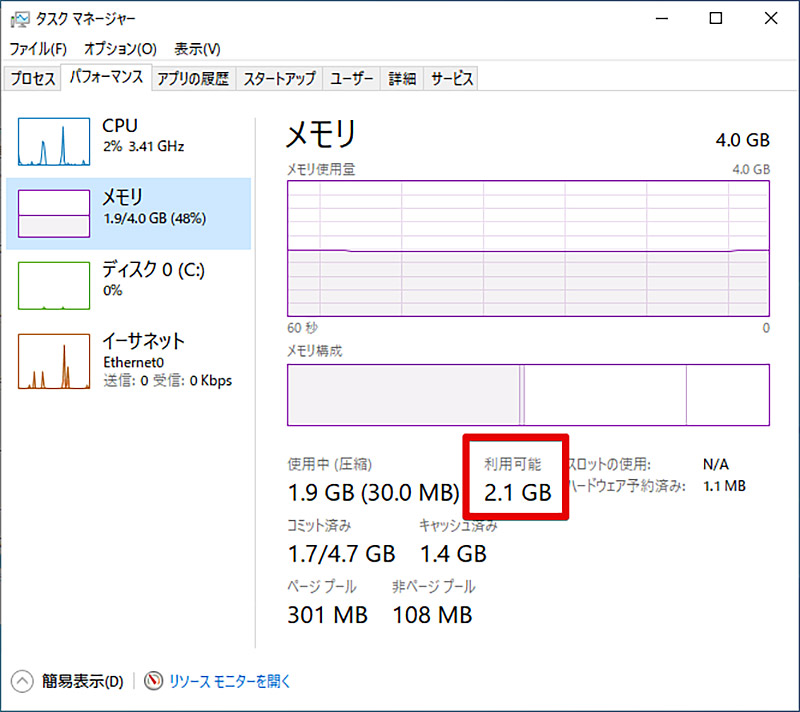
メモリについてはタスクマネージャーから確認を行うとわかりやすい。Bluestacksを動作中にメモリの空き容量を確認してみよう
・【設定方法③】OSとグラフィックドライバーを最新版にアップデートする
Bluestacksの動作が突然重くなってしまった方はパソコンのOSのやグラフィックドライバーに更新が無いかを確かめてみよう。最新版のBluestacksでは最新版のOS、グラフィックドライバーのサービスを利用している可能性があり、これらのバージョンを合わせることで高速化・軽量化できる可能性があるのだ。
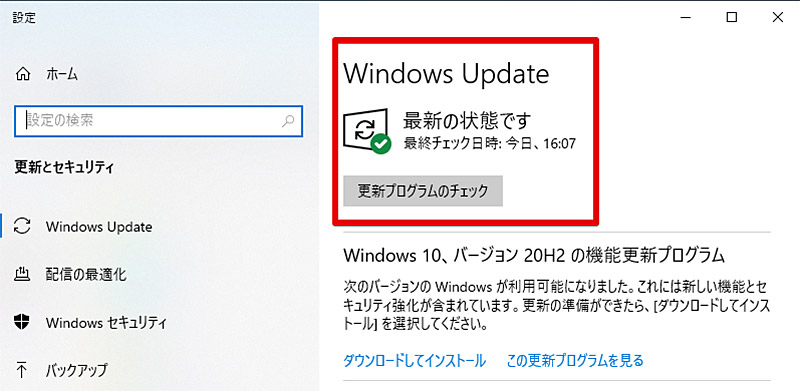
Windowsアップデートを確認してパソコンのOSを最新の状態に保つことが大切だ。アップデートの中にはグラフィックドライバーの更新が入ることもある
・【設定方法④】Hyper-Vを無効にする
仮想化機能であるHyper-Vを無効にすることでBluestacksの動作が高速化・軽量化することがある。Hyper-VはWindowsの仮想化技術だが、Bluestacksの動作に対してHyper-Vが干渉を起こす可能性がある。
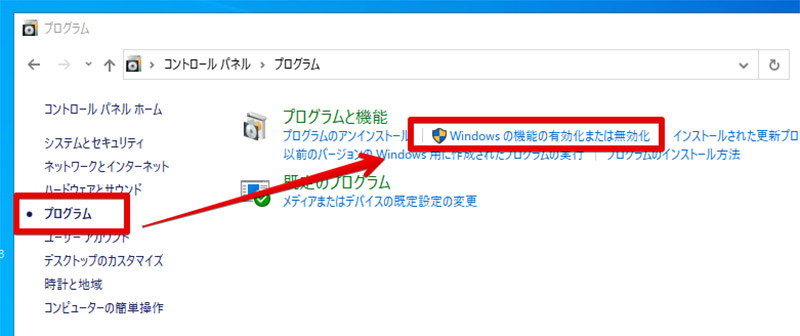
Hyper-Vを無効にするにはコントロールパネルを開いて、プログラムから「Windowsの機能の有効化または無効化」を選択する
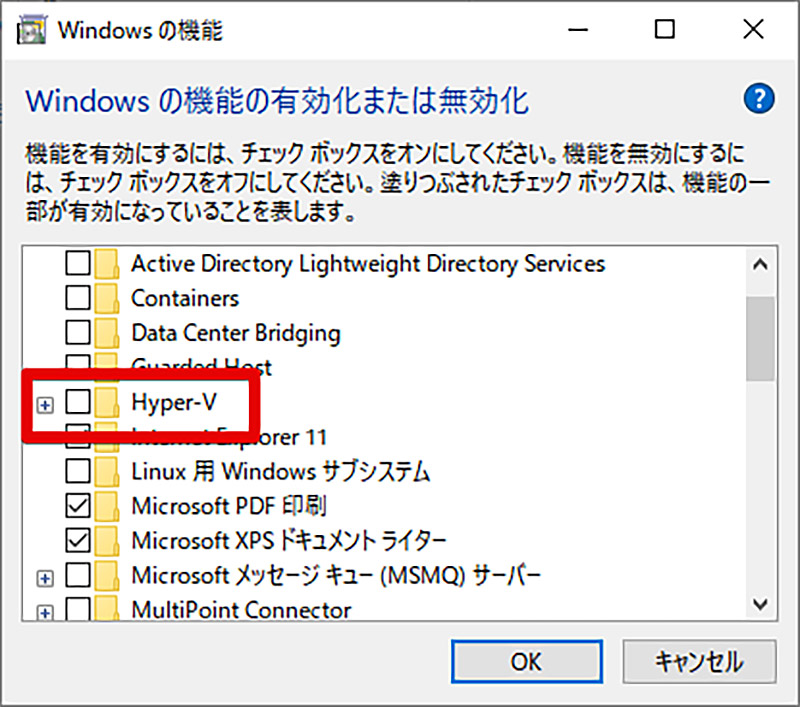
Windowsの機能が表示されるので、Hyper-Vを探し出して、Hyper-Vのチェックを外すことでHyper-Vを無効にできる
・【設定方法⑤】アンチウイルスソフトを停止する
アンチウイルスソフトを利用している方は一度、アンチウイルスソフトを停止させて高速化・軽量化出来ないかを確認してみよう。
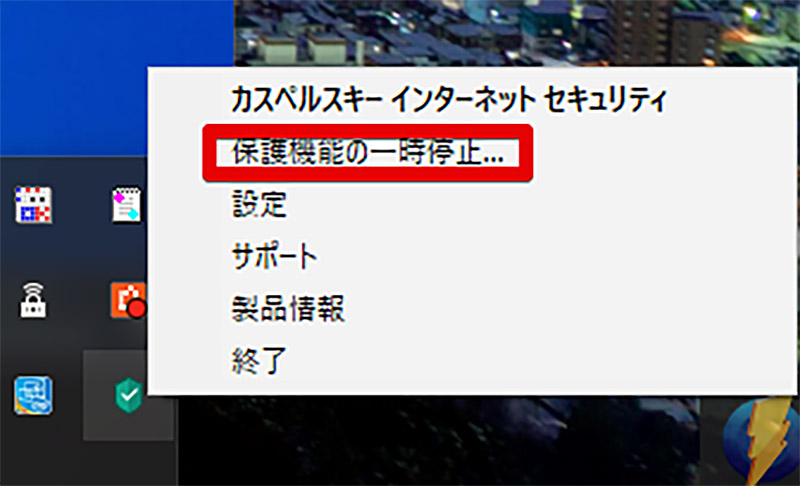
アンチウイルスソフトによっては一時停止なども行えるので、アンチウイルスソフトが原因なのかを特定するために利用しよう
上記の設定方法を試しても重い場合は?
前項で紹介した項目を試してもBluestacksを高速化・軽量化出来ない方は更に、これから紹介する項目についても試してみよう。
・バーチャライゼーション(VT)を有効にする
WindowsにはHyper-V以外にもバーチャライゼーション・テクノロジー(VT)と呼ばれる、基礎的な機能が搭載されている。これが無効になっているとBluestacksが重い原因となるのだ。
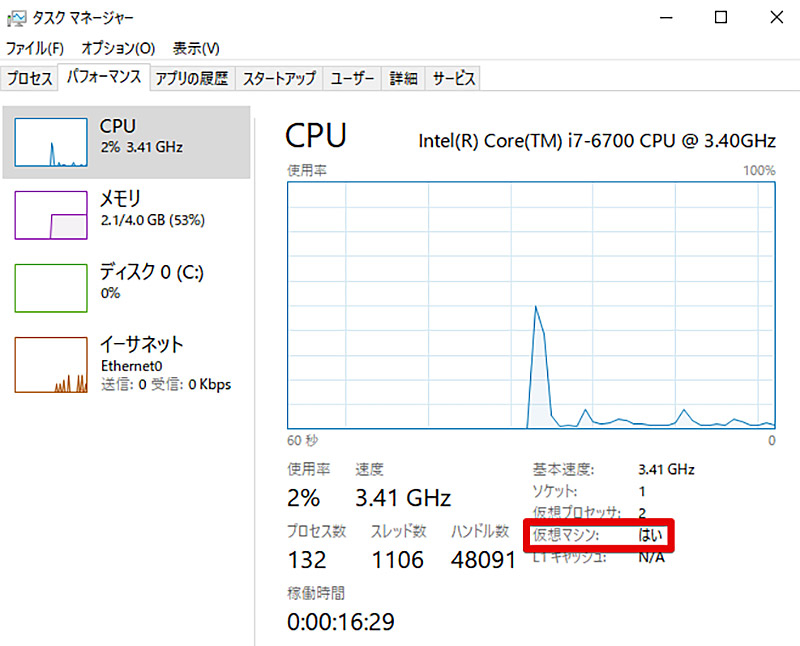
VTが現在有効になっているのか否かを確認するには、タスクマネージャーを起動してパフォーマンスタブにある「仮想マシン」の項目を確認する。「仮想マシン」の項目が「はい」になっていればVTは有効だ。無効になっている際はBIOSでバーチャライゼーション・テクノロジーを有効(Enable)に変更しよう
・VirtualCheckerの使い方
パソコンの仮想化設定にはいくつか種類がありそれぞれを設定するのは面倒だ。そのため、VirtualCheckerと呼ばれる仮想化設定をかんたんに行えるフリーソフトを使うと便利だ。VirtualCheckerの使い方を紹介するので、手動設定が苦手な方はVirtualCheckerを利用してかんたんに仮想化設定を変更してみよう。
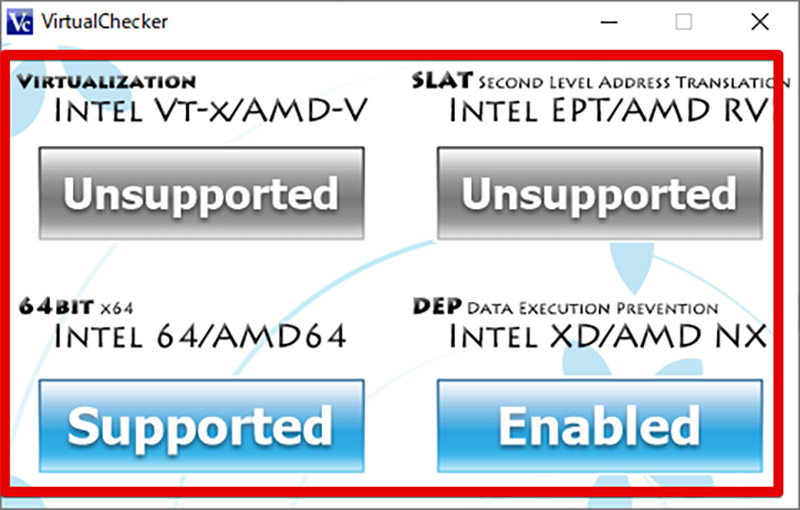
VirtualCheckerは起動するだけで各種仮想化設定を一覧で表示できる。VirtualCheckerに表示される「Enabled」は有効、「Disable」は無効、「Unsupported」は対応外を表しており、VirtualCheckerに表示されているこれらのボタンをクリックすることで仮想化設定を操作できる。なお、VirtualCheckerで設定を変更した際には、VirtualCheckerで設定後、一度パソコンを再起動させておこう




